![]() Dia Diagram Editor é um programa Open Source gratuito para Windows, Mac OS X e Linux, que possibilita a criação de Fluxogramas/Diagramas e outros tipos de gráficos vetoriais de maneira fácil e rápida.
Dia Diagram Editor é um programa Open Source gratuito para Windows, Mac OS X e Linux, que possibilita a criação de Fluxogramas/Diagramas e outros tipos de gráficos vetoriais de maneira fácil e rápida.
Dia suporta mais de 30 tipos de diagramas diferentes, como fluxogramas, diagramas de rede, modelos de bancos de dados. Mais de mil objetos prontos ajudam a desenhar diagramas profissionais. Dia pode ler e escrever vários formatos diferentes de imagem raster e vetorial.
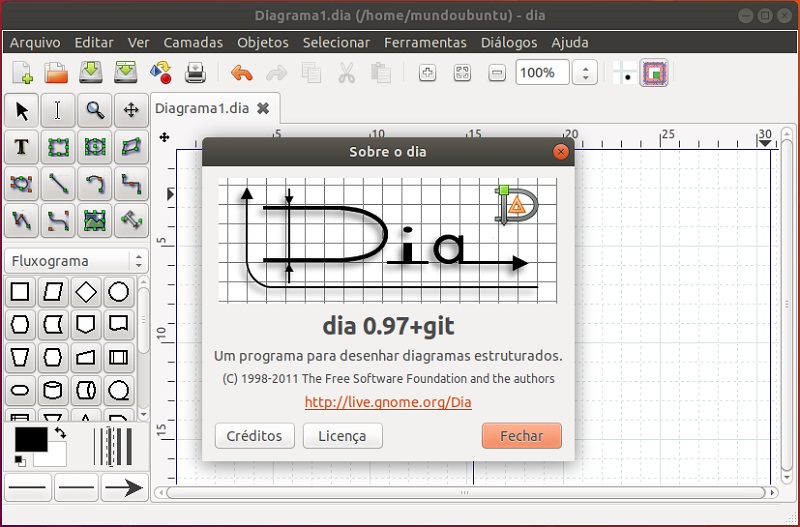
Desenvolvedores de software e especialistas em banco de dados podem usar Dia como uma ferramenta CASE para gerar esqueletos de código a partir de seus desenhos. O Dia pode ser roteirizado e estendido usando o Python.
Características:
- Desenhe diagramas estruturados (fluxogramas, layouts de rede, etc).
- Fácil de usar (Recomendado em 89% das avaliações do usuário).
- Mais de 1000 objetos e símbolos predefinidos.
- Suporta Windows, Mac OS X e Linux.
- Muitos formatos de importação e exportação.
- Scriptable via Python.
Dia é aproximadamente inspirado pelo programa comercial do Windows "Visio", embora mais voltado para diagramas informais para uso casual. Pode ser usado para desenhar muitos tipos diferentes de diagramas.
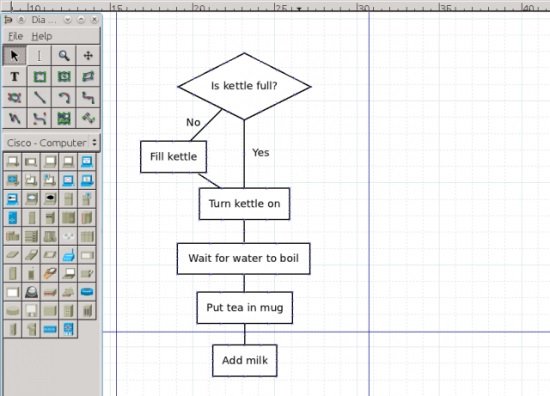
Atualmente ele possui objetos especiais para ajudar a desenhar diagramas de relacionamento de entidade, diagramas UML, fluxogramas, diagramas de rede e muitos outros diagramas.
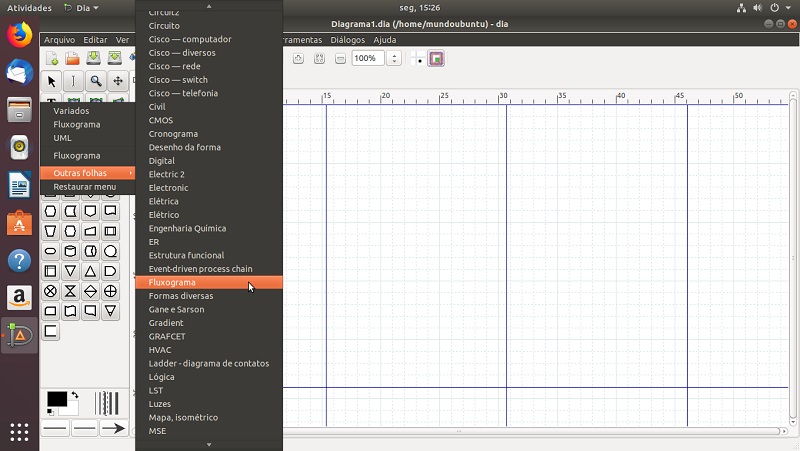
Também é possível adicionar suporte a novas formas, escrevendo arquivos XML simples, usando um subconjunto de SVG para desenhar a forma.
Ele pode carregar e salvar diagramas em um formato XML personalizado (compactado por padrão, para economizar espaço), pode exportar diagramas para vários formatos, incluindo EPS, SVG, XFIG, WMF e PNG, e pode imprimir diagramas múltiplas páginas.
INSTALAÇÃO:
1)- Visite a página https://www.ubuntuupdates.org/package/core/cosmic/universe/base/dia.
2)- Clique no botão "32-bit deb package" se o seu Ubuntu for de 32 bits ou no botão "64-bit deb package" se o seu Ubuntu for de 64 bits.
Obs.: Não sabe se o seu Ubuntu é de 32 bits ou 64 bits? Então, visite o nosso artigo "Utilize o Terminal e saiba se o seu Ubuntu é 32 ou 64 bits".
Veja a imagem abaixo:
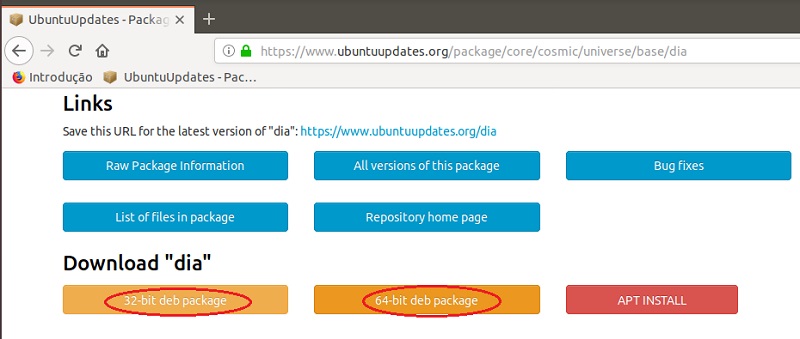
3)- Na caixa de diálogo que se abrir, marque a opção "Abrir com o: Instalação de programa (aplicativo padrão)" e clique no botão OK.
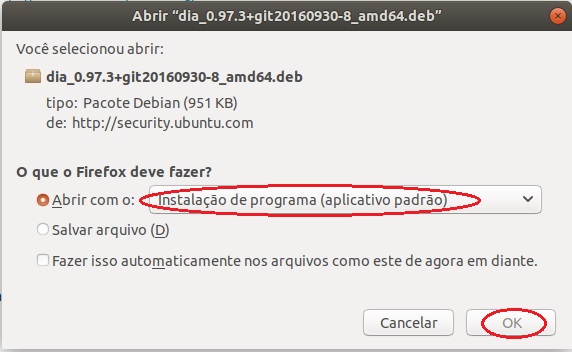
4)- Na janela do "Software Ubuntu", clique no botão Instalar.
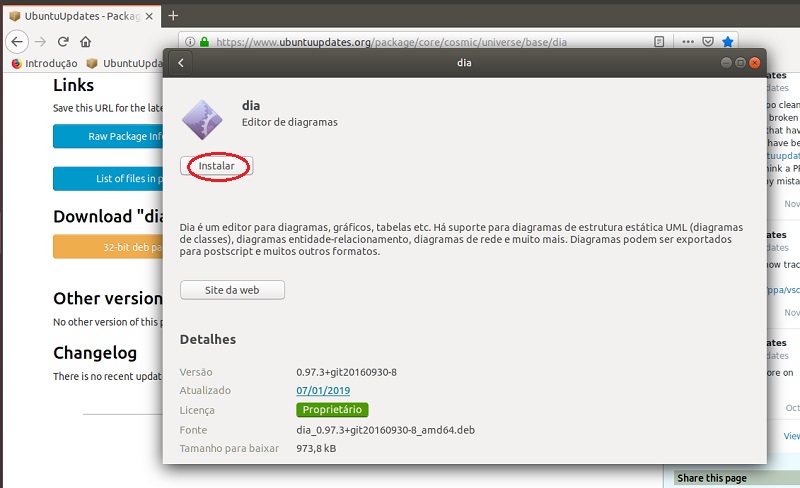
Pronto! Agora clique no ícone "Mostrar aplicativos", pesquise por "Dia" e clique no seu respectivo ícone.
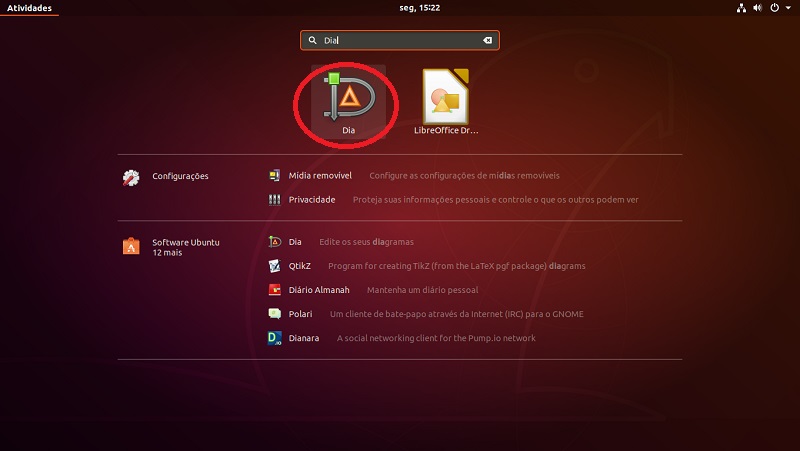

Origem da Palavra Ubuntu
02 de Julho de 2012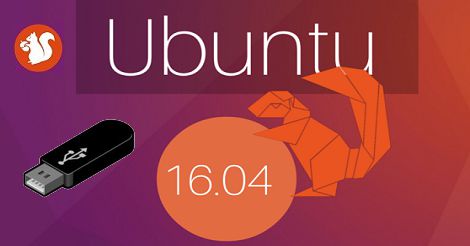


 Marble é um software educacional que apresenta virtualmente o Globo Terrestre e o Atlas Mundial. É uma excelente alternativa ao Google Earth, pois além de ser leve e possuir muitos recursos não presentes no Earth, o Globo Virtual do Marble é o mais indicado para educadores e estudantes do ensino fundamental, médio e superior.
Marble é um software educacional que apresenta virtualmente o Globo Terrestre e o Atlas Mundial. É uma excelente alternativa ao Google Earth, pois além de ser leve e possuir muitos recursos não presentes no Earth, o Globo Virtual do Marble é o mais indicado para educadores e estudantes do ensino fundamental, médio e superior.

